スイッチWebベースユーティリティの言語を変更する方法
目的
スイッチの製品機能の1つは、複数の言語オプションから選択できるローカリゼーションです。製品マニュアルおよびWebベースのユーティリティは、言語を変更した後、スイッチからアクセスする際に、希望する言語に従って翻訳されます。
この記事では、スイッチのWebベースのユーティリティ言語に変更する方法について説明します。
注:この記事では、Cisco Download Centerから希望の言語をダウンロード済みであることを前提としています。
該当するデバイス
- Sx250シリーズ
- Sx350シリーズ
- SG550XG
[Software Version]
- 2.2.0.66
言語の変更
ステップ1:スイッチのWebベースユーティリティにログインします。
ステップ2:ページ上部の[言語]の下にあるドロップダウン矢印をクリックし、[言語のダウンロード]をクリックします。デフォルトでは、英語に設定されています。
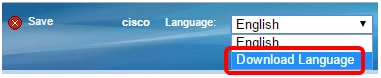
注:言語を初めて変更する場合は、[ファイル操作]ページに自動的に移動します。そうでない場合は、[Administration] > [File Management] > [File Operations]に移動します。
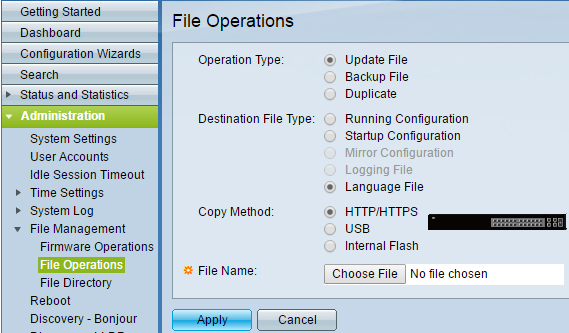
ステップ3:[Operation Type]の下の[Update File]ラジオボタンをクリックします。言語ファイルのダウンロードに対して選択可能な操作は、これだけです。
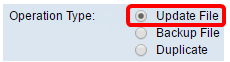
ステップ4:[Destination File Type]の下の[Language File]ラジオボタンをクリックします。
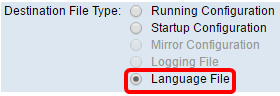
ステップ5:使用するコピー方法をクリックします。使用可能なオプションは次のとおりです。
- [HTTPS/HTTPS]:Webサイトからダウンロード済みのファイルを選択できます。
- USB:USBフラッシュドライブを介して保存された言語ファイルをダウンロードできます。
- 内部フラッシュ:内部フラッシュメモリから言語ファイルをコピーできます。
注:この例では、[HTTP/HTTPS]オプションボタンが選択されています。
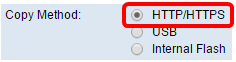
ステップ6:[ファイルの選択]をクリックし、すでにダウンロードされている言語ファイルを選択します。次に、[開く]をクリックします。ステップ5で[USB]または[Internal Flash]を選択した場合は、フルパスとファイル名を入力します。

注:次の図では、ファイル名Sx350_550_LANG_zh_CN_2.1.0.50.langの中国語ファイルが例として選択されています。
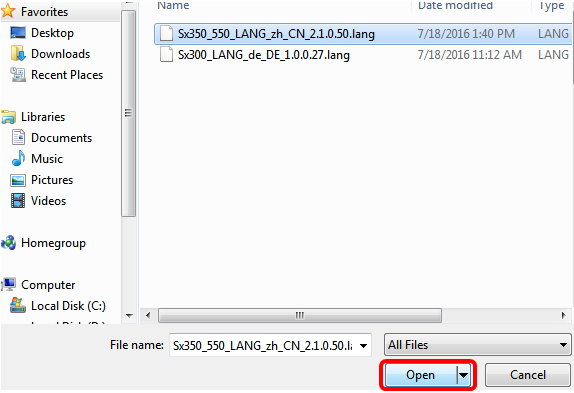
ステップ7:データの処理が完了するまで待ちます。その後、成功メッセージが表示されます。
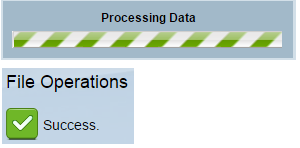
ステップ8:言語リストが変更されたことを確認するダイアログボックスが表示されます。[OK] をクリックします。
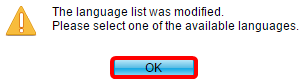
ステップ9:新しくダウンロードした言語が使用可能になったかどうかを確認するには、ページ上部の[Language]の下にあるドロップダウン矢印をクリックします。これで、追加の言語オプションが表示されます。希望の言語をクリックします。
注:この例では、中国語が選択されています。
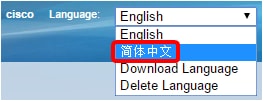
これで、スイッチのWebベースユーティリティの言語が正常に変更されたはずです。
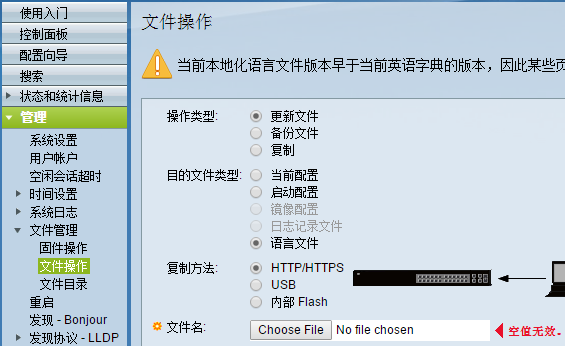
注:英語をもう一度使用する場合は、[言語]ドロップダウンオプションから[英語]を選択します。または、スイッチのWebベースユーティリティにログインするときに言語を選択することもできます。
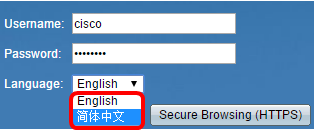
 フィードバック
フィードバック